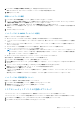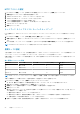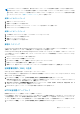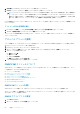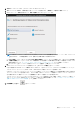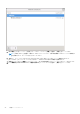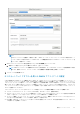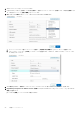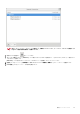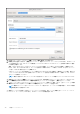Users Guide
メモ: OMIVV アプライアンスの起動中は、割り当てられたシステム リソースが設定済みの展開モードに対して検証されます。
割り当てられたシステム リソースが設定済みの展開モードより小さい場合、ログイン ページでは OMIVV アプライアンスは起
動しません。OMIVV アプライアンスを起動するには、OMIVV アプライアンスを終了し、システム リソースを設定済みの展開
モードにアップデートして、「展開モードのダウングレード」のタスクを実行します。
展開モードのダウングレード
1. 管理コンソールにログインします。
2. 展開モードを必要なレベルに変更します。
3. OMIVV アプライアンスをシャットダウンし、システム リソースを必要なレベルに変更します。
4. OMIVV アプライアンスの電源を入れます。
展開モードのアップグレード
1. デル管理ポータルにログインする前に、ブラウザのキャッシュをクリアします。
2. OMIVV アプライアンスの電源を入れます。
3. 管理コンソールにログインします。
4. 展開モードを必要なレベルに変更します。
拡張モニタリング
vRealize Operations Manager 用 OpenManage Management Pack をサポートする場合は、拡張モニタリングが有効になっていること
を確認します。拡張モニタリングは、「中規模」導入モードで実行することをお勧めします。
vRealize Operations Manager 用 OpenManage Management Pack で SNMP アラートをサポートする場合は、SNMP トラップモニタリ
ング が有効になっていることを確認します。これで、ユーザーはサーバやシャーシの稼働状態をリアルタイムでモニタリングでき
るようになります。
1. https://<
アプライアンス
IP/
ホスト名
/>に移動します。
2. 左ペインで アプライアンス管理 をクリックします。
3. [アプライアンス管理]ページで、[拡張モニタリング]までスクロール ダウンします。
4. 拡張モニタリング設定を編集するには、[編集]をクリックします。
5. 編集モードで、拡張モニタリングと SNMP トラップ モニタリングを有効または無効にして、[適用]をクリックします。
証明書署名要求(CSR)の生成
OMIVV を vCenter に登録する前に、必ず CSR をアップロードしてください。
新しい CSR を生成すると、以前生成された CSR で作成された証明書をアプライアンスにアップロードできなくなります。CSR を
生成するには、次の手順を実行します。
1. [アプライアンス管理]ページで、[HTTPS 証明書]領域の[証明書署名要求の生成]をクリックします。
新規の要求が生成されると、以前の CSR によって作成された証明書はアプライアンスにアップロードできなくなりますという
メッセージが表示されます。要求を続けるには、[続行]をクリックします。
2. 要求を続行する場合は、[証明書署名要求の生成]ダイアログ ボックスに、共通名、組織名、市区町村名、都道府県名、国、お
よび E メール アドレスを入力します。続行 をクリックします。
3. [ダウンロード]をクリックして、アクセス可能な場所に生成された CSR を保存します。
HTTPS 証明書のアップロード
証明書が PEM フォーマットを使用していることを確認してください。
HTTPS 証明書は、OMIVV アプライアンスとホスト システム間のセキュアな通信に使用することができます。このタイプのセキュ
アな通信を設定するには、CSR 証明書を署名責任者に送信してから、管理者コンソールを使用してその CSR をアップロードしま
す。また、自己署名によるデフォルト証明書もあり、セキュア通信に使用できます。この証明書は各インストール固有のものです。
1. [アプライアンス管理]ページで、[HTTPS 証明書]領域の[証明書のアップロード]をクリックします。
管理コンソールについて 23